1. Jednostronne utwierdzenia, czyli interfejsy komponentów w Creo Parametric
2. Wstawianie komponentu do zespołu z wykorzystaniem interfejsu i geometrii zespołu
3. Wstawianie komponentu do zespołu z wykorzystaniem samych interfejsów
4. Rodzaje interfejsów komponentów w Creo Parametric – co oznaczają?
5. Interfejsy komponentów w Creo Parametric
Wstawianie komponentów do zespołu Creo Parametric, a zwłaszcza normaliów, potrafi być czasem nużące. Weźmy na przykład umieszczanie w złożeniu zwykłej śruby – zazwyczaj musimy zdefiniować co najmniej dwa utwierdzenia: powierzchnię otworu i powierzchnię płaską przylegania łba śruby. Cztery kliknięcia później (po dwa na każde utwierdzenie) mamy już umieszczoną śrubę w otworze. Jeżeli kolejne otwory są np. powielone szykiem, wstawienie kolejnych śrub jest już szybkie – szyk referencyjny zazwyczaj załatwia sprawę. Aż do następnego otworu, w którym musimy ponownie wstawić śrubę, używając znowu tych samych referencji.
Może zatem jest na to szybszy sposób? Oczywiście, że tak.
Jednostronne utwierdzenia, czyli interfejsy komponentów w Creo Parametric
Wykorzystując dostępne w Creo Parametric interfejsy komponentów, możemy zdefiniować w modelu części tzw. jednostronne utwierdzenia. Pozwala to na określenie już na poziomie modelu części rodzaju utwierdzeń, jakie należy zastosować do umieszczenia jej jako komponentu w zespole. Co więcej, w tych utwierdzeniach jest od razu zdefiniowana odpowiednia geometria modelu, dzięki czemu nie trzeba wskazywać jej za każdym razem, gdy umieszczamy komponent w zespole. Jak łatwo sobie wyobrazić, jest to spora oszczędność czasu w przypadku modeli, które zawsze są umieszczane z użyciem tych samych utwierdzeń i geometrii. Oczywiście w przypadku pojedynczej operacji są to zazwyczaj sekundy, jednak po wstawieniu kolejnego komponentu zawierającego interfejs, w skali roku zaoszczędzony czas zaczyna się już liczyć w godzinach.
Definiowanie interfejsu komponentu jest bardzo proste. W otwartym modelu części wystarczy użyć polecenia Interfejs komponentu (Component Interface). W oknie dialogowym INTERFEJS KOMPONENTU (COMPONENT INTERFACE) należy zdefiniować nazwę interfejsu (przydatne, jeżeli w komponencie będzie zdefiniowany więcej niż jeden interfejs) i określić jego typ (umieszczający/odbiorczy/każdy), a następnie można rozpocząć definiowanie utwierdzeń. Utwierdzenia tworzy się tak samo, jak podczas umieszczania komponentu w zespole z tą różnicą, że, z oczywistych względów, jako referencję utwierdzenia wskazuje się wyłącznie geometrię komponentu.
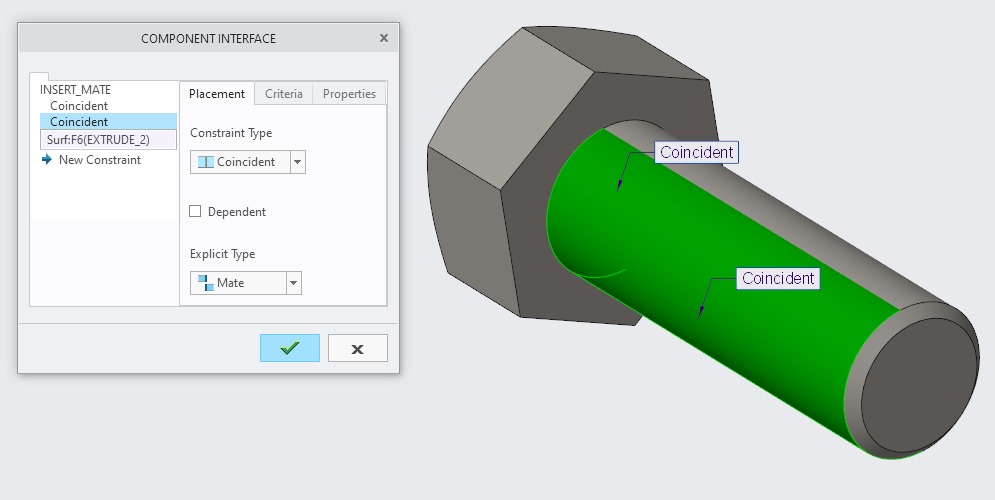
Dodatkowo w modelu jest możliwość zdefiniowania więcej niż jednego interfejsu, jeżeli dany komponent można umieścić za pomocą kilku różnych zestawów utwierdzeń. Gotowe interfejsy są umieszczane w strukturze modelu w tzw. stopce (ang. Footer).
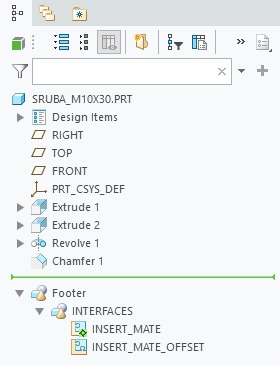
Wstawianie komponentu do zespołu z wykorzystaniem interfejsu i geometrii zespołu
Po zdefiniowaniu interfejsu w modelu części pora wykorzystać go podczas pracy z zespołem. W przypadku umieszczania w zespole komponentu zawierającego interfejs, Creo automatycznie przejdzie w tryb wykorzystania interfejsu komponentu. Podczas pracy w tym trybie wystarczy wskazywać kolejno referencje po stronie zespołu odpowiadające referencjom komponentu. System automatycznie aktywuje kolejne utwierdzenie, więc bez odrywania uwagi od modelu w oknie graficznym można definiować referencje umieszczenia.
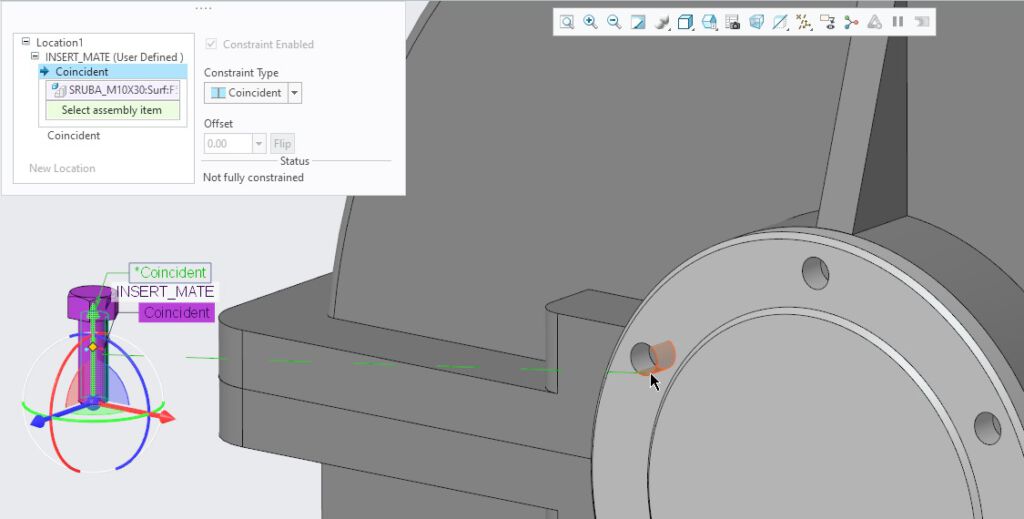
Dodatkowo, jeżeli w modelu części są zdefiniowane różne interfejsy, w panelu cechy wstawiania komponentu można wybrać, z którego interfejsu korzystamy podczas umieszczania modelu.
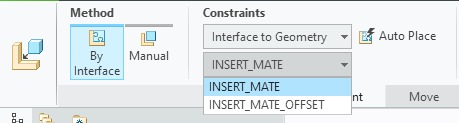
Jest też jeszcze szybszy sposób wstawienia komponentu z użyciem domyślnego interfejsu. Otóż wystarczy wyświetlić we wbudowanej przeglądarce zawartość katalogu roboczego, a następnie przeciągnąć komponent do okna graficznego w jego przybliżone położenie. Creo Parametric automatycznie wykryje domyślny interfejs i uzupełnieni brakujące referencje geometrią komponentu znajdującą się w pobliżu kursora.
Wstawianie komponentu do zespołu z wykorzystaniem samych interfejsów
Aby przyspieszyć umieszczanie komponentów z pominięciem wskazywania indywidualnych referencji, można wykorzystać pary interfejsów. Gdy umieścimy w zespole komponent zawierający interfejs, a następnie rozpoczniemy wstawianie kolejnego modelu zawierającego interfejs, system automatycznie przełączy się w tryb tworzenia utwierdzeń między interfejsami, co będzie widoczne w panelu cechy.
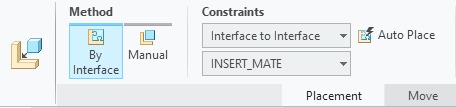
W trybie pracy z interfejsami w oknie graficznym pojawią się symbole oznaczające rozpoznane interfejsy komponentów już umieszczonych w zespole. Wyświetlane są wyłącznie miejsca pasujących interfejsów, a więc takich, które są zbudowane z takich samych par utwierdzeń co interfejs wstawianego komponentu. Wystarczy następnie kliknąć dany symbol, żeby umieścić w tym miejscu bieżący model. Dodatkowo w jednej operacji wstawiania modelu można zaznaczyć wiele symboli, umieszczając tym samym wiele instancji tego samego modelu jednocześnie.
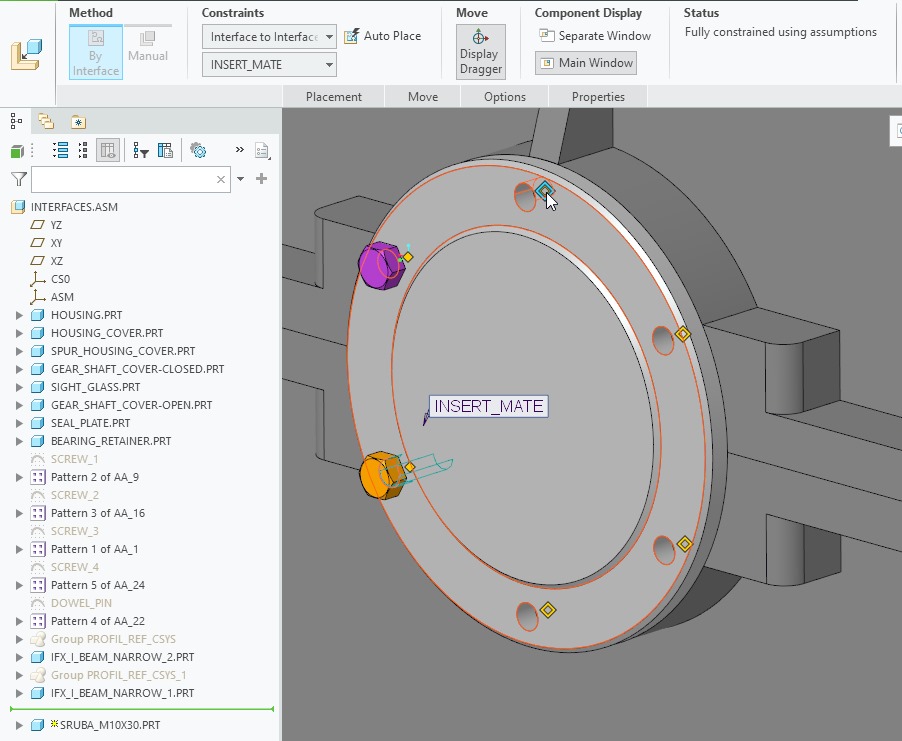
Rodzaje interfejsów komponentów w Creo Parametric – co oznaczają?
Jak wspomniałem wcześniej, definiując interfejs w modelu, można określić jego typ. Domyślnie wszystkie interfejsy są tworzone z opcją Każdy (Either), która oznacza, że dany interfejs może być wykorzystywany zarówno podczas umieszczania komponentu w zespole, jak i do parowania go z interfejsami komponentów wstawianych do zespołu. Zdarzają się jednak sytuacje, w których zastosowanie interfejsu ogranicza się wyłącznie do umieszczenia modelu w zespole albo wyłącznie do przyjmowania informacji od interfejsów wstawianych komponentów, np. wspomniana na początku tekstu śruba raczej nie będzie dobrym miejscem wstawienia kolejnego komponentu z interfejsem. Dlatego też, by ograniczyć liczbę miejsc, do których mają nawiązywać interfejsy, możemy zdefiniować interfejs komponentu typu:
- Umieszczający (Placing) – ten typ interfejsu jest stosowany wyłącznie podczas umieszczania komponentu w zespole. W modelu można zdefiniować wiele interfejsów umieszczających, ale domyślnie tylko jeden z nich może być aktywny. Podczas wstawiania modelu do zespołu system używa domyślnego interfejsu, natomiast w panelu cechy można wybrać inny, alternatywny interfejs.
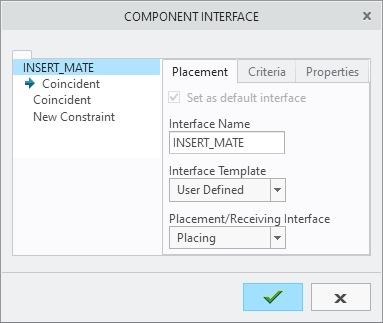
Definiowanie interfejsu umieszczającego. - Odbiorczy (Receiving) – ten typ interfejsu jest stosowany wyłącznie po umieszczeniu komponentu w zespole jako miejsce wstawienia innego komponentu z interfejsem. Model zawierający interfejs tego typu dodaje się do zespołu w tradycyjny sposób, natomiast zdefiniowane w nim interfejsy są uaktywniane podczas wstawiania następnego komponentu zawierającego interfejs typu Umieszczający (Placing) lub Każdy (Either). Służą one do wskazania miejsca połączenia interfejsu wstawianego komponentu z interfejsami zespołu.
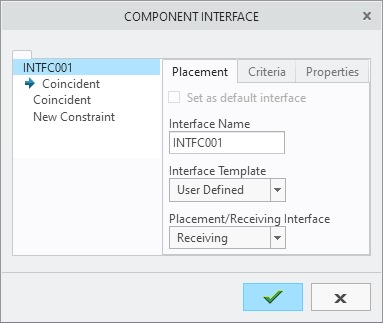
Definiowanie interfejsu odbiorczego.
Odpowiednio dobierając typ interfejsu można znacznie ograniczyć liczbę miejsc umieszczania wstawianego modelu, a więc i podnieść wydajność całej operacji.
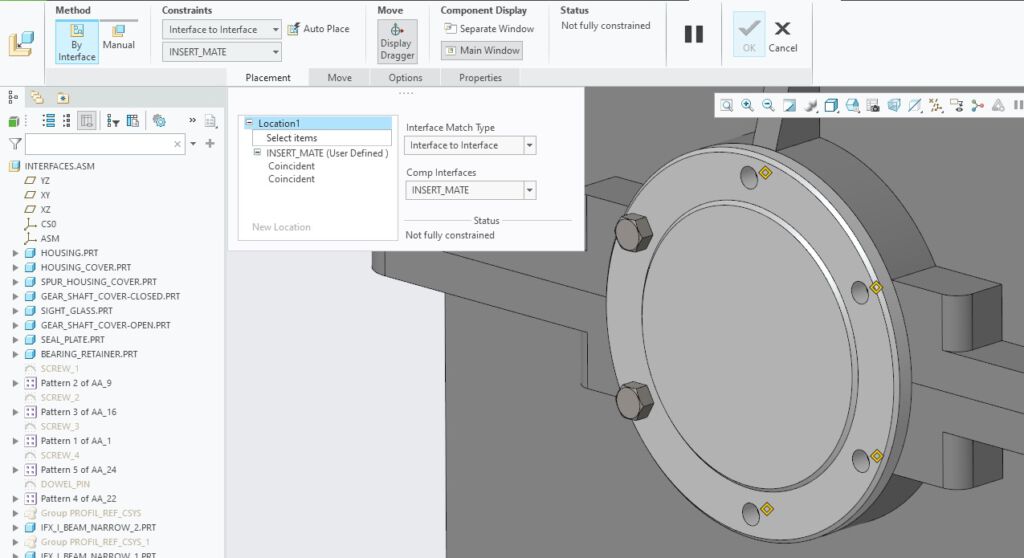
Interfejsy komponentów w Creo Parametric
Interfejsy komponentów w Creo Parametric umożliwiają zdefiniowanie w modelu części jednostronnych utwierdzeń, które przyspieszają umieszczenie komponentu w zespole. Umieszczając komponent wystarczy wskazać albo brakujące referencje utwierdzenia, albo wręcz położenie w postaci drugiego interfejsu w komponencie już dodanym do zespołu. Dzięki temu umieszczanie komponentów odbywa się znacznie szybciej niż tradycyjnymi metodami.





